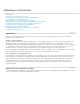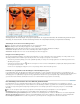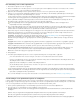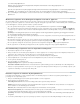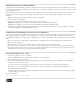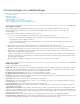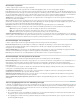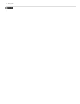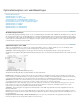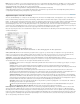Operation Manual
Afbeeldingen optimaliseren
Naar boven
Naar boven
Optimalisatie
Opslaan voor web en apparaten: overzicht
Een afbeelding voorvertonen met verschillende gammawaarden
Een afbeelding voor het web optimaliseren
Voorinstellingen voor optimalisatie opslaan of verwijderen
Werken met segmenten in het dialoogvenster Opslaan voor web en apparaten
Een webafbeelding comprimeren naar een bepaalde bestandsgrootte
Illustraties vergroten of verkleinen bij het optimaliseren
CSS-lagen genereren voor webafbeeldingen
Geoptimaliseerde afbeeldingen voorvertonen in een webbrowser
Een bestand opslaan in een e-mail
Optimalisatie
Wanneer u een afbeelding voorbereidt voor het web en andere onlinemedia, zult u een afweging moeten maken tussen de kwaliteit en de
bestandsgrootte van de afbeelding.
Opslaan voor web en apparaten
U kunt de optimalisatiefuncties in het dialoogvenster Opslaan voor web en apparaten gebruiken om een voorvertoning van geoptimaliseerde
afbeeldingen te bekijken in verschillende bestandsindelingen en met verschillende bestandskenmerken. U kunt meerdere versies van een
afbeelding tegelijk weergeven en optimalisatie-instellingen wijzigen terwijl u een voorvertoning van de afbeelding bekijkt om de beste combinatie
van instellingen te selecteren. Verder kunt u de transparantie en randkleur opgeven, opties voor de besturing van dithering selecteren en de
afbeelding verkleinen of vergroten tot specifieke pixelafmetingen of een specifiek percentage van de oorspronkelijke grootte.
Als u een geoptimaliseerde afbeelding opslaat met de opdracht Opslaan voor web en apparaten, kunt u een HTML-bestand voor de afbeelding
genereren. Dit bestand bevat alle vereiste gegevens voor het weergeven van uw afbeelding in een webbrowser.
Photoshop Opslaan als en Afbeeldingsprocessor
In Photoshop kunt u de opdracht Opslaan als gebruiken om een afbeelding op te slaan als een GIF-, JPEG- of PNG-bestand. Afhankelijk van de
bestandsindeling kunt u instellingen voor afbeeldingskwaliteit, achtergrondtransparantie of randkleur, kleurenweergave en downloadmethode
opgeven. Webfuncties (zoals segmenten, koppelingen en animaties) die u aan een bestand hebt toegevoegd, blijven echter niet behouden.
U kunt ook Afbeeldingsprocessor in Photoshop gebruiken om kopieën van een map met afbeeldingen in de JPEG-indeling op te slaan.
Afbeeldingsprocessor kunt u gebruiken om het kleurprofiel van de afbeeldingen te vergroten of te verkleinen en het te converteren naar de
webstandaard sRGB.
Opslaan voor web en apparaten: overzicht
U gebruikt het dialoogvenster Opslaan voor web en apparaten (Bestand > Opslaan voor web en apparaten) om optimalisatieopties te selecteren
en een voorvertoning van de geoptimaliseerde illustraties te bekijken.